Wenn du deine Fotografien auf das nächste Level heben möchtest, sind die richtigen Bearbeitungstools essenziell. In Capture One Pro stehen dir eine Vielzahl von Werkzeugen zur Verfügung, die sich speziell mit der Objektivkorrektur befassen. Dieses Tutorial führt dich durch die Funktionen und Einstellungen der Registerkarte Objektiv und zeigt dir, wie du diese effektive Software nutzen kannst, um deine Bilder zu optimieren.
Wichtigste Erkenntnisse In diesem Tutorial lernst du, wie du die Objektivkorrektur, chromatische Aberration und Trapezkorrekturen effektiv anwendest, um deine Fotos zu verbessern. Außerdem wirst du mit den Funktionen zur Drehung und zum Zuschneiden von Bildern vertraut gemacht.
Schritt-für-Schritt-Anleitung
1. Zugriff auf die Registerkarte Objektiv
Um die Objektivwerkzeuge zu nutzen, öffne Capture One Pro und lade ein Bild deiner Wahl. Wechsle dann zur Registerkarte „Objektiv“. Hier findest du die verschiedenen Werkzeuge, die dir zur Verfügung stehen.
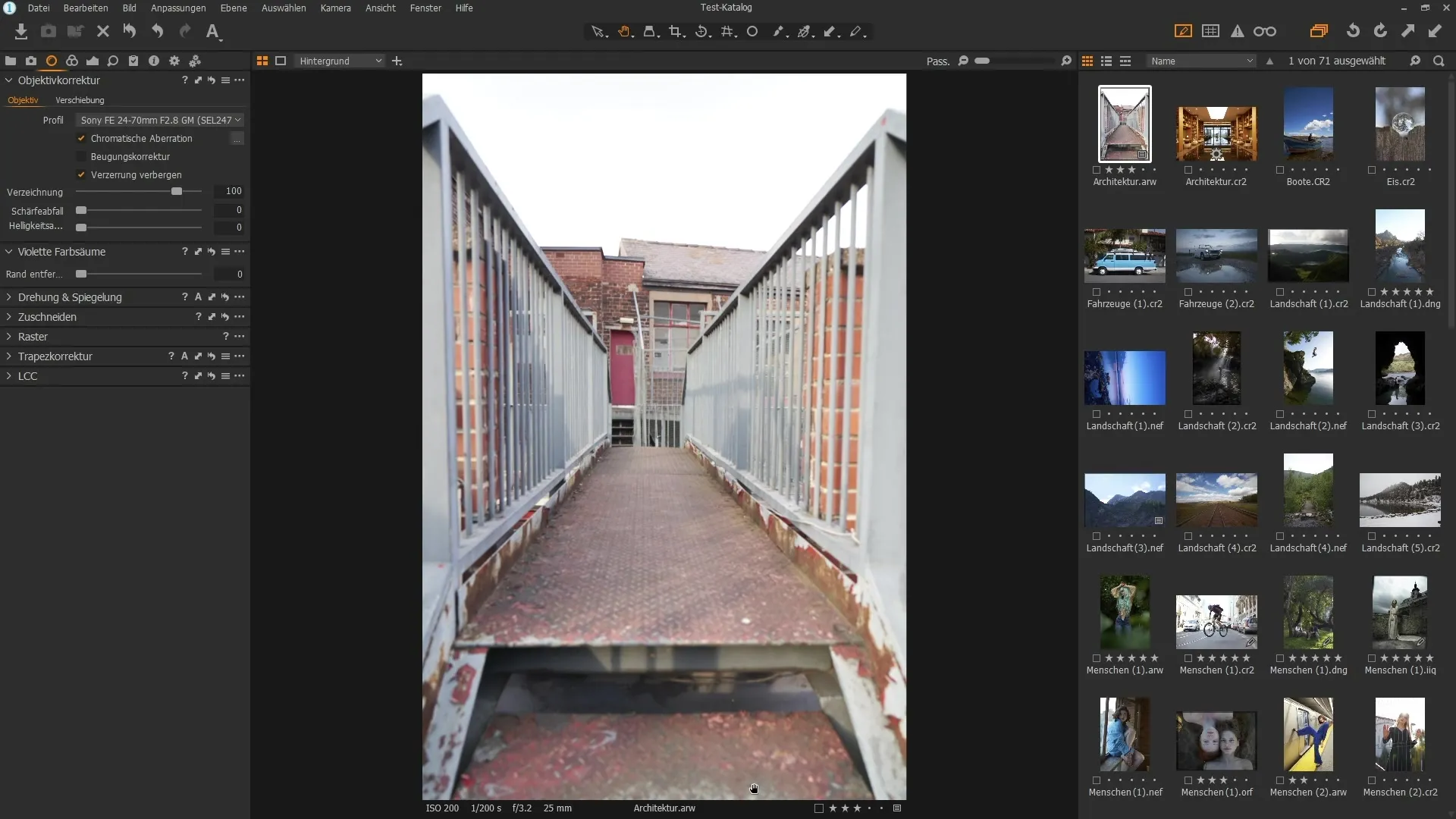
2. Automatische Objektivkorrektur
Capture One Pro erkennt oft automatisch, welches Objektiv für dein Bild verwendet wurde. Achte darauf, dass das Profil richtig ausgewählt ist. In vielen Fällen wird das korrekte Objektivprofil direkt angezeigt.
3. Manuelle Anpassung der Objektivkorrektur
Für Fotos, bei denen die automatische Erkennung nicht funktioniert hat, kannst du manuelle Anpassungen vornehmen. Wähle das entsprechende Objektivprofil aus der Liste aus oder nutze die generischen Einstellungen.
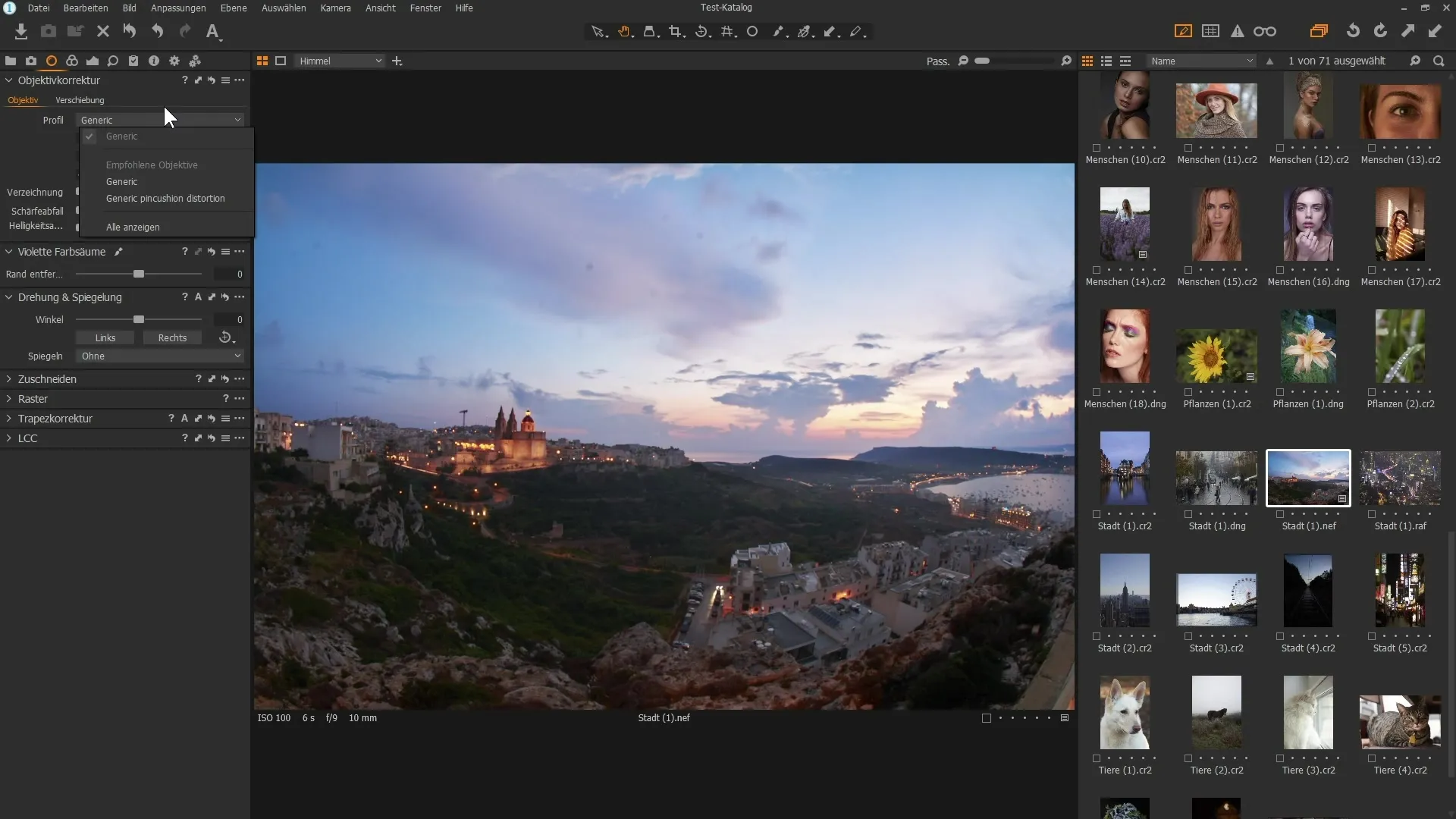
4. Entfernung chromatischer Aberrationen
Wähle die Option „Chromatische Aberration“, um farbliche Artefakte in deinem Bild zu reduzieren. Bewege den Regler nach rechts, um die Erscheinung dieser Farbränder zu minimieren.
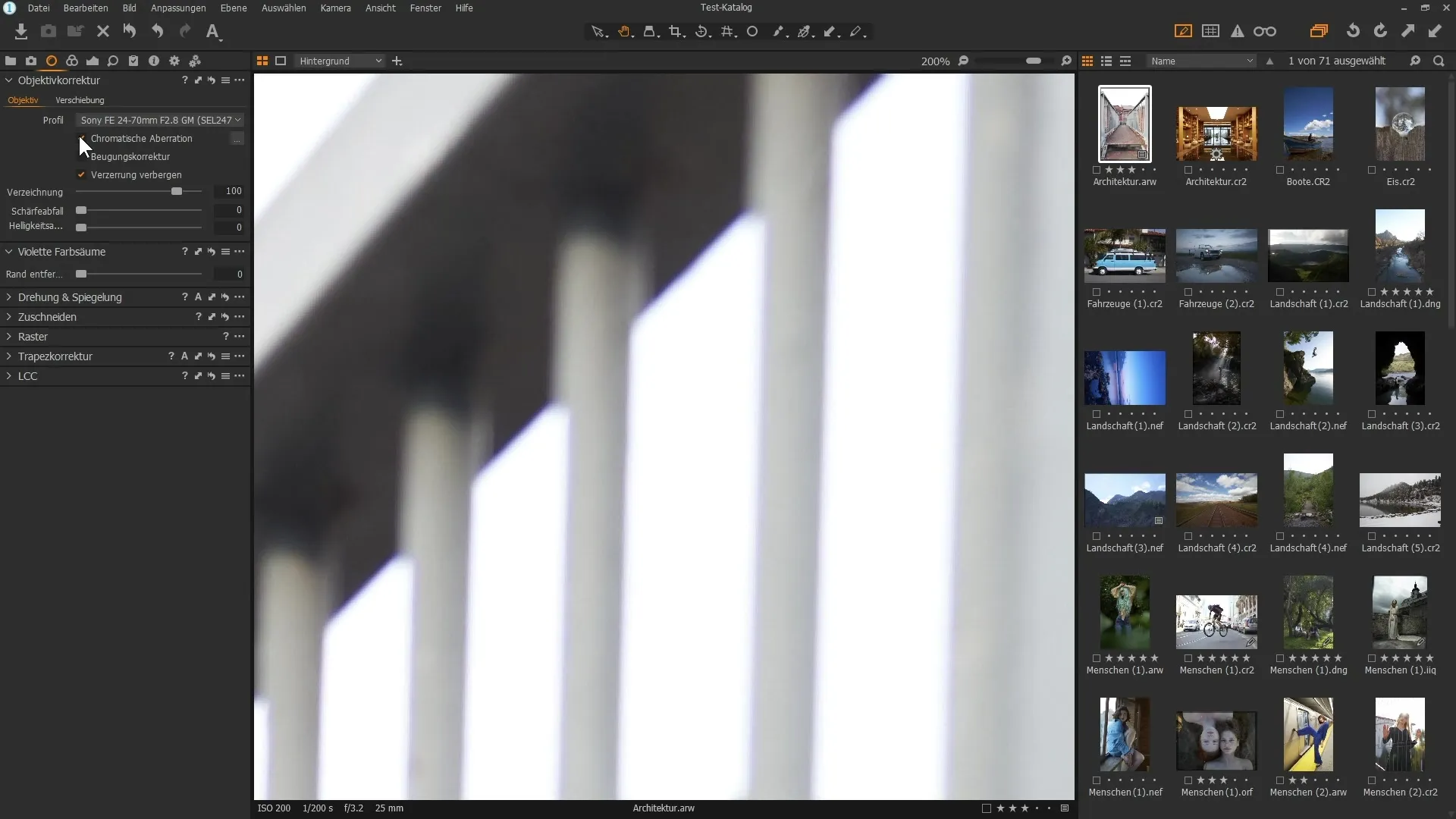
5. Anpassung der violetten Farbsäume
Wenn du violette Farbsäume in deinem Bild siehst, kannst du das gleichnamige Werkzeug verwenden. Schiebe den Regler nach rechts, um die unschönen Farbsäume zu entfernen und die Bildqualität zu verbessern.
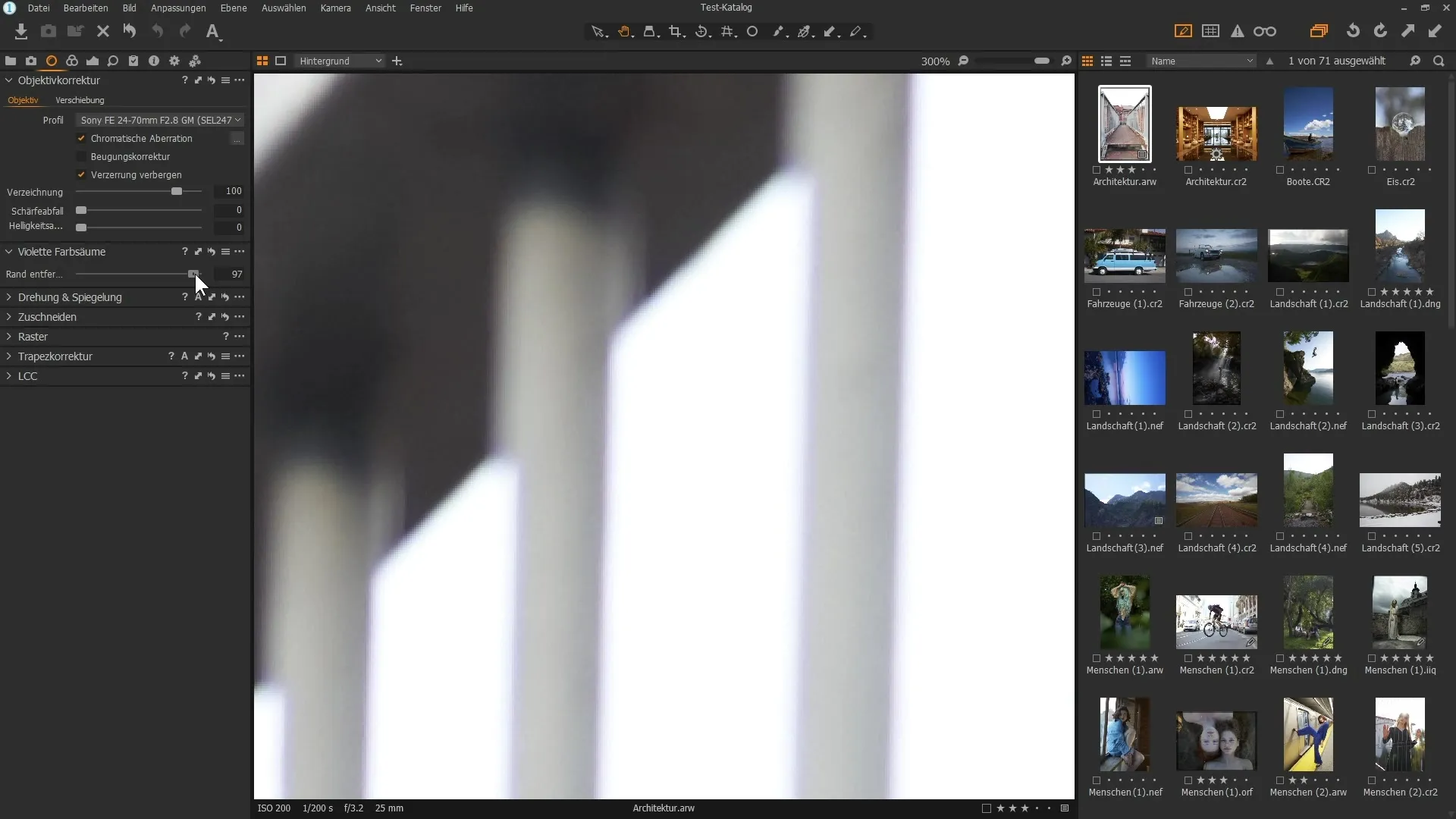
6. Bilddrehung und -spiegelung
Falls dein Bild nicht korrekt ausgerichtet ist, kannst du es drehen. Wähle dazu die Option für Drehung und Spiegelung und ziehe das Bild nach links oder rechts. So stellst du sicher, dass der Horizont gerade ist.
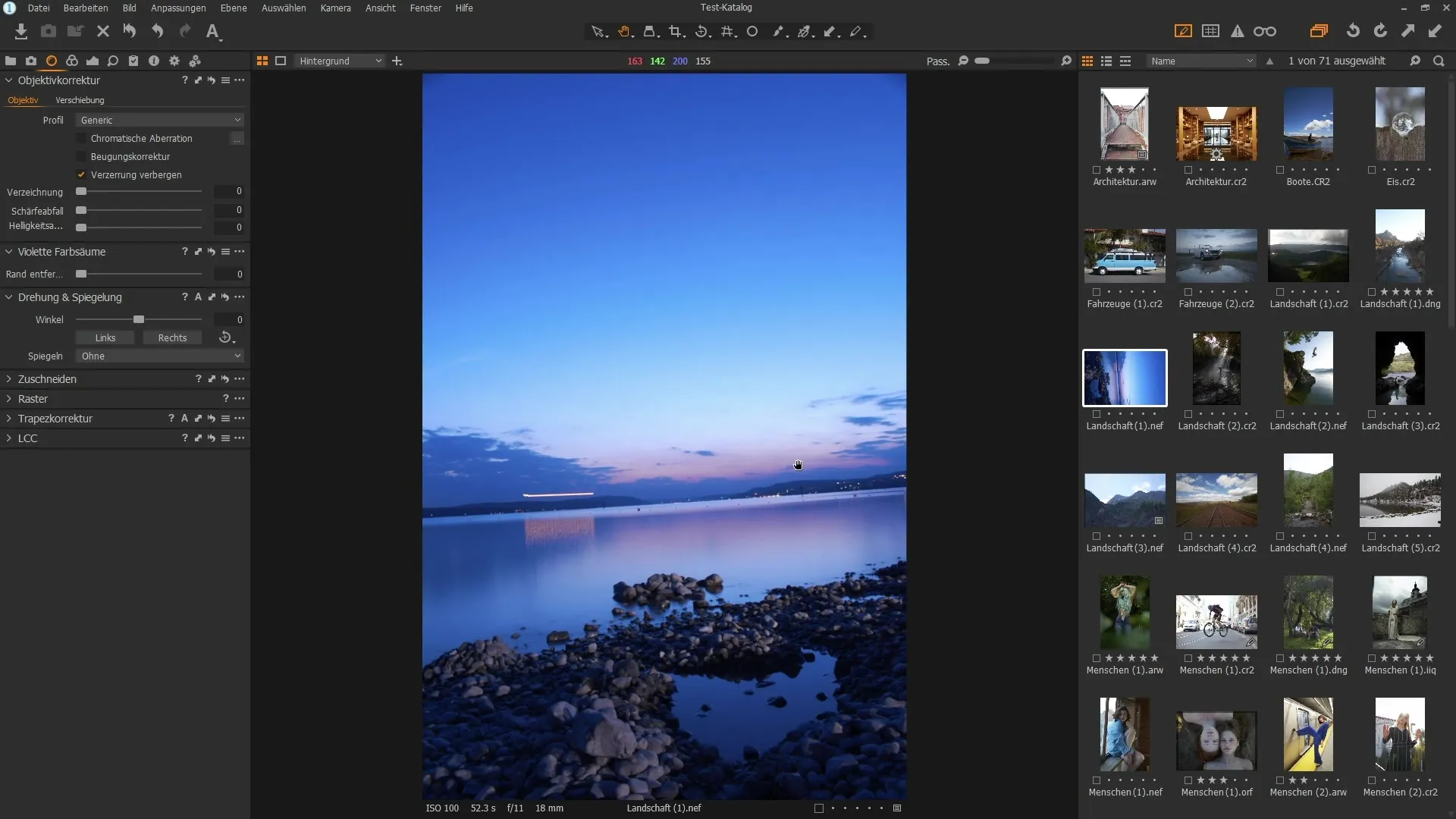
7. Horizont mit dem Geraderichten-Werkzeug anpassen
Um den Horizont gerade zu richten, klicke auf das Werkzeug „Gerade richten“. Du kannst eine Linie entlang des Horizonts ziehen, und das Bild wird automatisch gedreht.
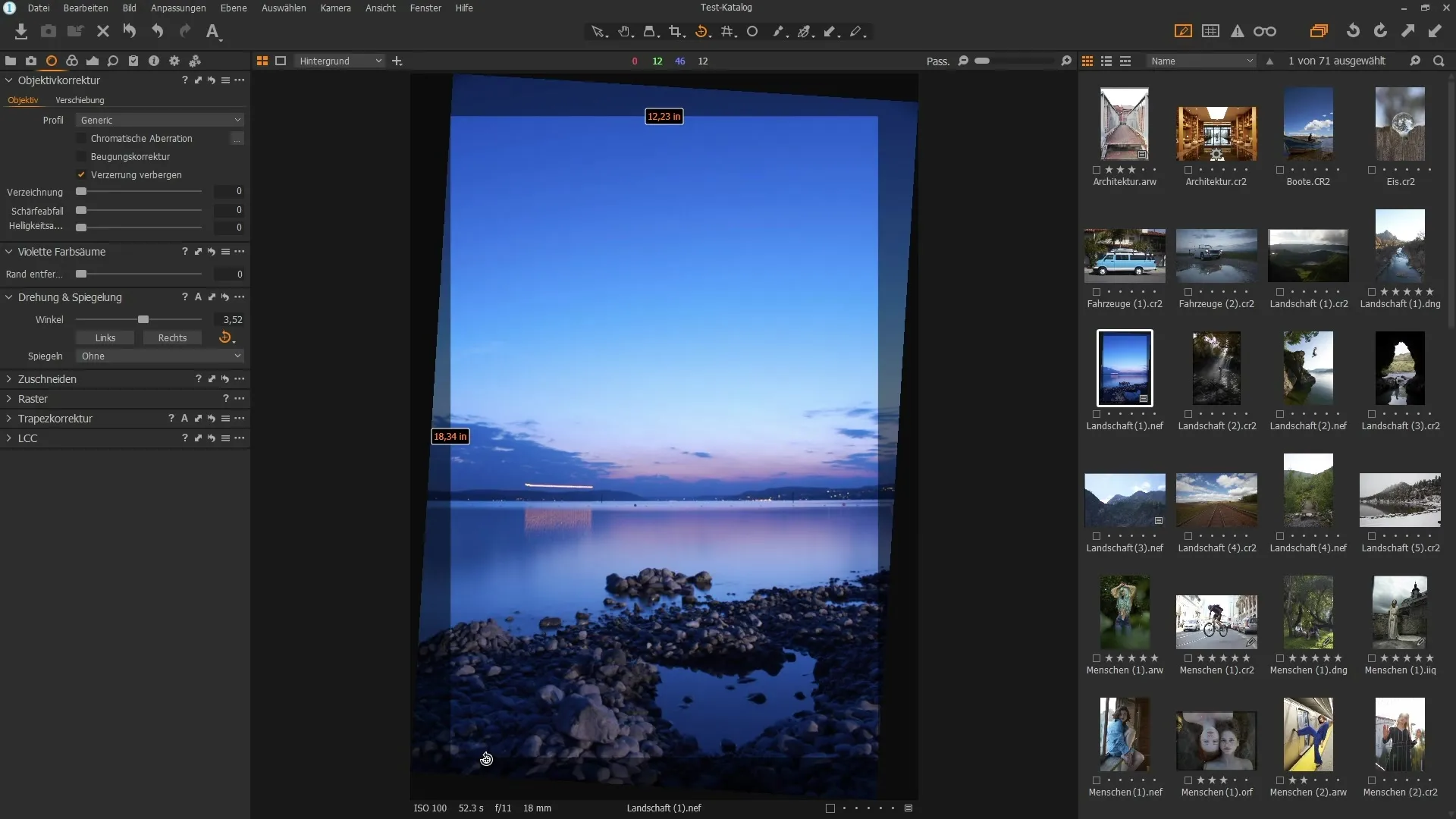
8. Zuschneiden von Bildern
Das Zuschneiden ist ein weiteres wichtiges Werkzeug, das dir hilft, den Fokus auf das Wesentliche zu legen. Du kannst das Bild frei zuschneiden oder das ursprüngliche Seitenverhältnis beibehalten, indem du die entsprechenden Einstellungen wählst.
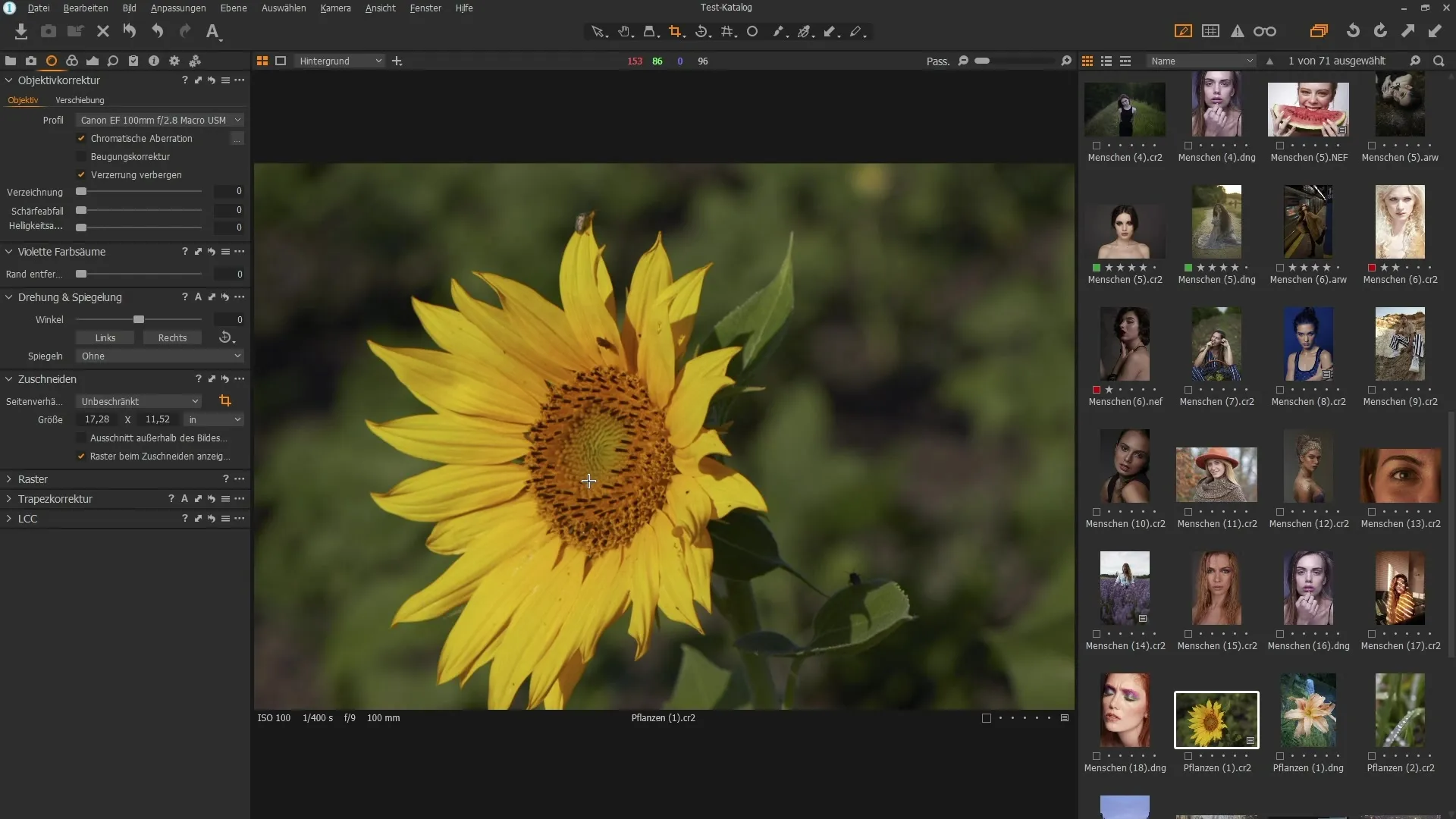
9. Trapezkorrektur anwenden
Falls du stürzende Linien oder andere Perspektivfehler in deinem Bild hast, kannst du die Trapezkorrektur verwenden. Ziehe die Anfasser an den Ecken, um die vertikalen und horizontalen Linien zu korrigieren.
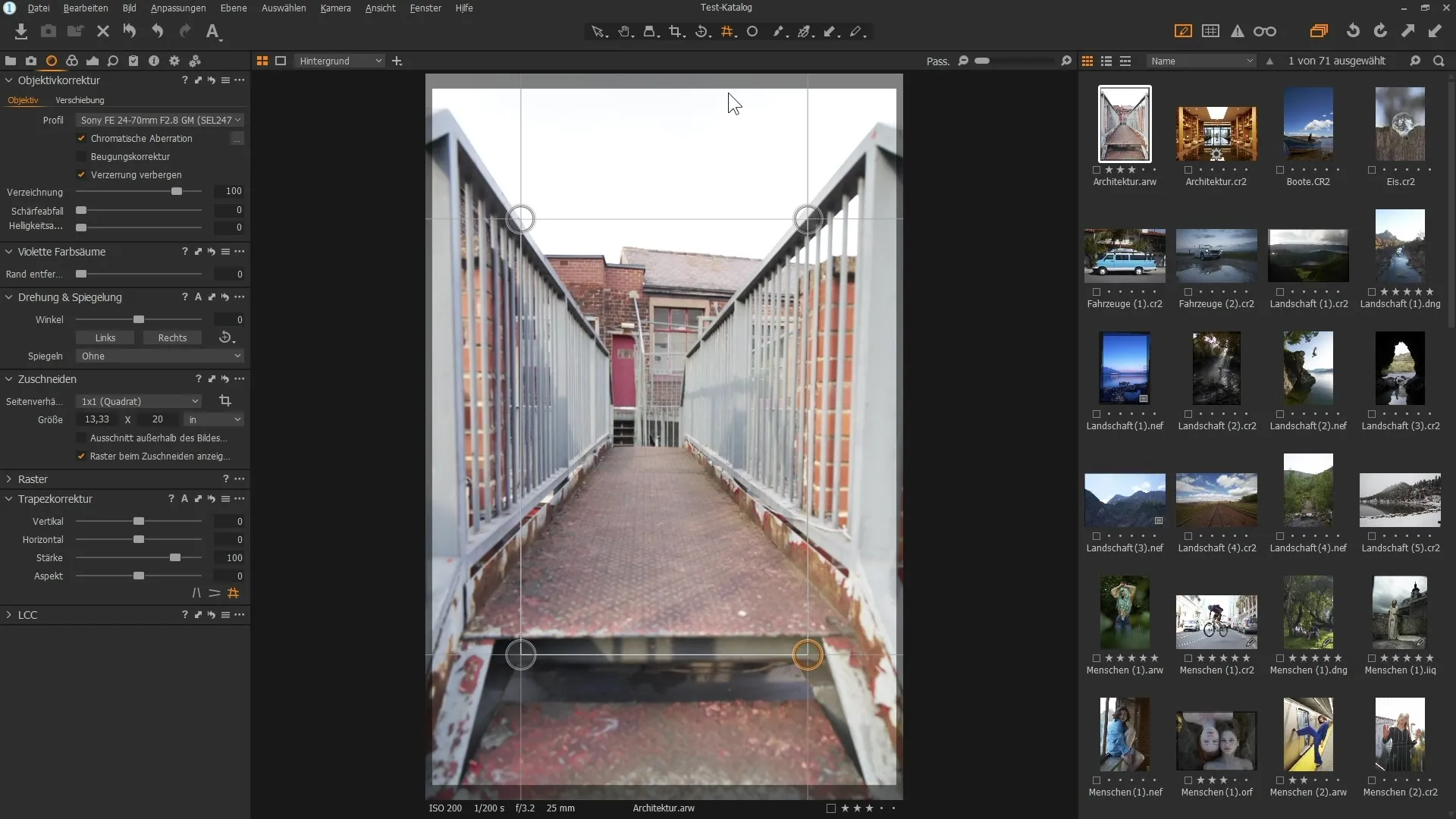
10. Feinjustierung und abschließende Anpassungen
Überprüfe nun dein Bild, um sicherzustellen, dass alle Anpassungen gut aussehen. Du kannst jederzeit zwischen den Werkzeugen hin und her wechseln, um die beste Bildqualität zu erzielen.
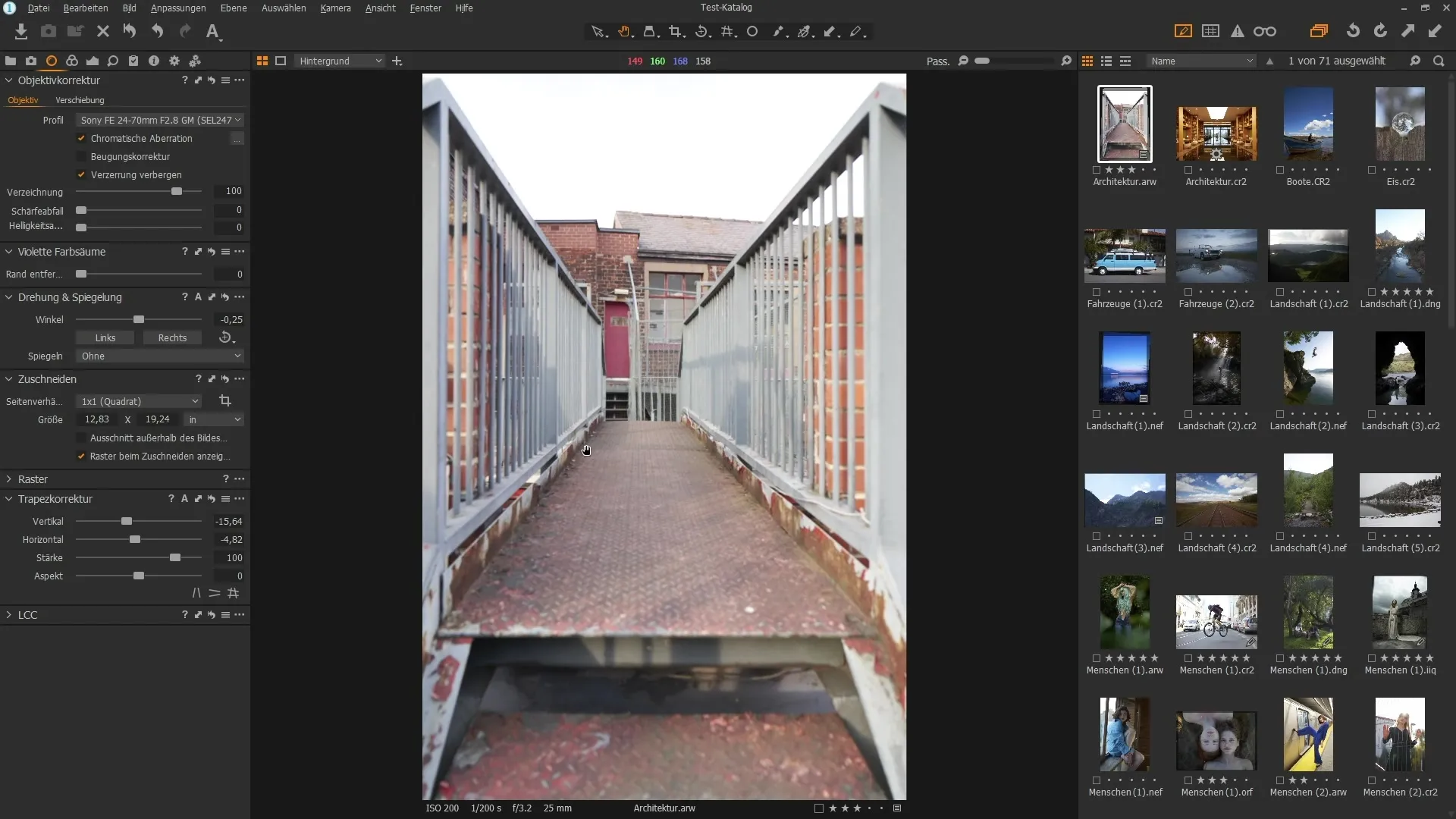
Zusammenfassung
In dieser Anleitung hast du gelernt, wie du die Objektivwerkzeuge in Capture One Pro effektiv nutzen kannst. Von der automatischen Erkennung über die manuelle Anpassung bis hin zur Trapezkorrektur – deine Bildbearbeitung wird so präziser und professioneller.
Häufig gestellte Fragen
Wie kann ich die automatische Objektivkorrektur aktivieren?Die automatische Objektivkorrektur wird in der Regel bereits aktiv sein, sobald ein Bild in die Software geladen wird und das Objektiv erkannt wird.
Was sind chromatische Aberrationen und wie kann ich sie entfernen?Chromatische Aberrationen sind farbige Ränder, die an starken Kontrasten auftreten. Du kannst sie mit dem entsprechenden Regler in der Objektivkorrektur entfernen.
Wie kann ich sicherstellen, dass mein Bild richtig ausgerichtet ist?Nutze das „Gerade richten“-Werkzeug, um Linien im Bild auszurichten. Ziehe einfach eine Linie entlang des Horizonts und das Bild wird entsprechend gedreht.
Was kann ich tun, wenn mein Objektiv nicht erkannt wird?Wenn dein Objektiv nicht automatisch erkannt wird, wähle in der Liste das generische Objektivprofil aus oder suche nach der spezifischen Objektivoption in den Einstellungen.


